Ablauf - Telefonantrag
Anmeldung

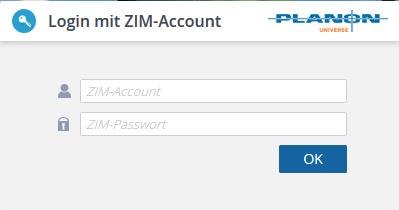
Nach dem ersten Aufruf eines Services während einer Browsersitzung müssen Sie sich zunächst am System anmelden. Nutzen Sie dazu Ihren ZIM-Account und das zugehörige persönliche Passwort.
Studentische Hilfskräfte nutzen bitte ihren 'S-Account'.
Antragserfassung


- Die erscheinende Eingabemaske ist von oben nach unten auszufüllen.
- Der Bereich Auftrag wird automatisch belegt uns ist nicht änderbar:
- unter Typ wird der Auftragstyp angezeigt
- unter Erfasst von wird der Erfasser des Auftrags angezeigt
- unter Erfasst am wird der Zeitpunkt der Auftragserfassung angezeigt
- Der Bereich Auftraggeber enthält Angaben zum Auftraggeber:
- Falls Sie den Telefonantrag im Namen einer anderen Person eingeben, ist diese unter Melder/Auftraggeber einzugeben. Sie können den Namen manuell eingeben oder über die Suchfunktion (Schaltfläche rechts vom Eingabefeld) nach bestimmten Kriterien suchen lassen. Bitte beachten Sie, dass nur registrierte Personen als Melder/Auftraggeber ausgewählt werden können.
- Unter Kostenstelle ist die Kostenstelle anzugeben, über welche eine spätere Abrechnung erfolgen soll. Es sind die neunstelligen Haushaltskostenstellen der BUW zu nutzen. Diese können manuell eingegeben oder über die Suchfunktion (Schaltfläche rechts vom Eingabefeld) nach bestimmten Kriterien gesucht werden. Bitte beachten Sie, dass nur vorhandene Kostenstellen ausgewählt werden können.
- Als Rechnungsempfänger ist die Person einzutragen, die eine mögliche Rechnung zu diesem Telefonantrag erhalten soll. Die Rechnung wird i.d.R. per Mail an die im ZIM-Telefonbuch gespeicherte Mailadresse dieser Person versendet. Sie können den Namen manuell eingeben oder über die Suchfunktion (Schaltfläche rechts vom Eingabefeld) nach bestimmten Kriterien suchen lassen. Bitte beachten Sie, dass nur registrierte Personen als Rechnungsempfänger ausgewählt werden können.
- Der Bereich Gewünschte Leistung enthält die eigentlichen Angaben zum Telefonantrag:
- Für eine fehlerfreie Funktionalität sind die Felder hier von oben nach unten auszufüllen!
- Wählen Sie die gewünschte Leistung aus den angezeigten Möglichkeiten unter Ich beantrage. Je nach gewählter Option ändern sich die nachfolgenden Auswahlfelder.
- Bei Raumangaben geben Sie bitte die Raumnummer im Format 'P.10.15' ein.
- Bei Telefonnummern reicht i.d.R. die vierstellige uniinterne Durchwahl.
- Bei Personenangaben geben Sie Bitte Vor- und Nachnamen ein.
- Bei Anzuzeigender Name oder Weitere anzuzeigende Namen kann auch eine Funktionsbezeichnung anstelle des Namens einer Person angegeben werden.
- Der Bereich Terminwunsch enthält Angaben zum gewünschten Ausführungstermin:
- Geben Sie hier einen Ausführungstermin ein, an dem die gewünschte Leistung frühestens erbracht werden kann (z.B. wegen eins anstehenden Umzugs).
- Wir sind bemüht, das unverbindliche Wunschdatum bei unserer Arbeitsplanung weitestgehend zu berücksichtigen.
- Wird kein Datum eingetragen, erfolgt die Erledigung baldmöglichst.
- Das Datum ist neben der direkten Eingabe auch über ein Kalender-Plugin ausfüllbar (Schaltfläche rechts neben dem Eingabefeld).
- Der Bereich Anlass enthält Angaben zum Grund der Beantragung und dient der Festlegung der Art einer späteren Abrechnung:
- Für eine fehlerfreie Funktionalität sind die Felder hier von oben nach unten auszufüllen!
- Wählen Sie zunächst aus der Liste der angegeben Optionen die Beantragung erfolgt aus folgendem Grund. Je nach gewählter Option ändern sich die nachfolgenden Auswahlfelder.
Hinweis: Durch einen Klick auf die Infosymbole links von den Eingabefeldern erhalten Sie zusätzliche Hinweise zur Nutzung der Maske.
Einreichen / Absenden

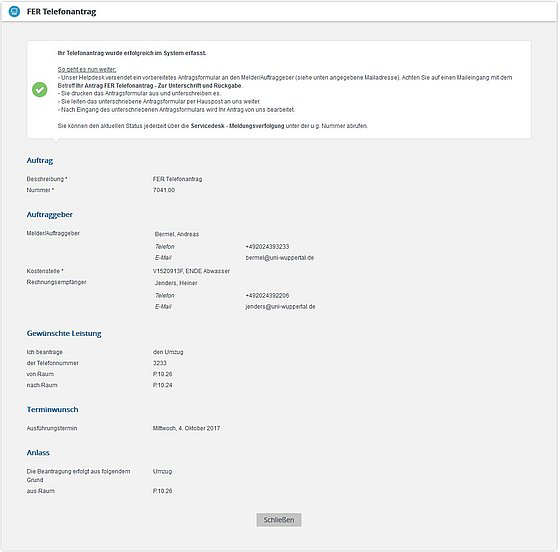
- Nachdem Sie die Maske vollständig ausgefüllt haben überprüfen Sie bitte noch einmal Ihre Eingaben. Eine Änderung ist nach Absenden des Telefonantrags leider nur noch durch unser Helpdesk nach telefonischer Rücksprache möglich.
- Ist alles OK, so schließen Sie die Eingabe durch Betätigen des EINREICHEN-Buttons ab.
- Sie erhalten ein Rückmeldung über den von Ihnen erfassten Telefonantrag.
- Merken Sie sich für spätere Nachfragen bzw. die Meldungsverfolgung bitte die angegebene Auftragsnummer.
- Kontrollieren Sie bitte die Korrektheit der angegebenen E-Mailadressen. Falls der Melder/Auftraggeber oder der Rechnungsempfänger nicht unter den angegebenen E-Mailadressen erreichbar ist, melden Sie sich bitte umgehend telefonisch beim Helpdesk. Die Änderung dieser Mailadressen in unserem System können Sie nur selber über das ZIM-Telefonbuch veranlassen!
- Für Ihre Unterlagen können Sie bei Bedarf diese Rückmeldung über die normale Druckfunktion des Browsers ausdrucken.
- Das Bestätigungsfenster kann durch SCHLIESSEN geschlossen werden.
Hinweis: Sollten Sie nach Absenden des Telefonantrags wichtige Änderungswünsche haben, so wenden Sie sich bitte unter Angabe der Auftragsnummer telefonisch an unser Helpdesk.
Unterschrift

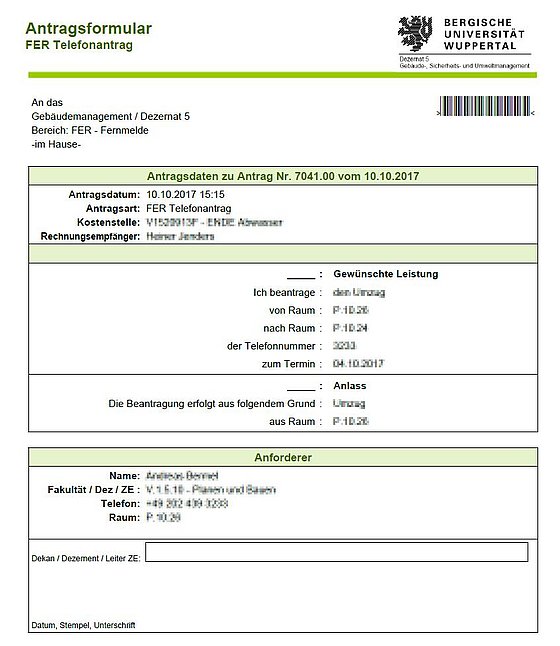
Telefonanträge sind je nach Art der gewünschten Leistung i.d.R. kostenpflichtig. Deshalb ist die Unterschrift eines legitimierten Mitarbeiters für die Bearbeitung unbedingt erforderlich.
Folgendes weitere Vorgehen ist daher notwendig:
- Nachdem der Antrag durch Sie in unserem System erfasst wurde, wird er einer ersten Vorabprüfung in unserem Helpdesk unterzogen.
- Das Helpdesk versendet i.d.R. kurzfristig an die, in der Antragsbestätigung angegebenen E-Mailadresse für den Melder/Auftraggeber einen vorbereiteten Antrag im PDF-Format.
- Achten Sie in Ihrem E-Maileingang auf eine Mail mit dem Betreff Ihr Antrag 'FER Telefonantrag' - Zur Unterschrift und Rückgabe.
- Öffnen Sie die anhängende PDF-Datei mit einem passenden Programm (z.B. dem AcrobatReader).
- Drucken Sie die zweite Seite des Antrags aus.
- Tragen Sie im Bereich Anforderer den Namen der o.g. legitimierten Person ein (i.d.R. der zuständige Dekan, Dezernent oder Leiter der zentralen Einheit).
- Stempeln Sie den Antrag an der vorgesehenen Stelle ab.
- Lassen sie den Antrag an der vorgesehenen Stelle von der o.g. Person unterzeichnen.
- Leiten Sie den Antrag per Hauspost an das Gebäudemanagement / Dezernat 5 weiter.
Bitte beachten Sie: Der Telefonantrag kann erst bearbeitet werden, nachdem der unterschriebene Antragsvordruck im Dezernat 5 eingegangen ist.

